Gmail은 전 세계에서 가장 많이 사용되는 플랫폼입니다. 이메일 클라이언트는 여러 기능으로 인해 대부분이 완전히 무료입니다. Gmail이 우리에게 제공하는 모든 기능 중에는 의사의 약속, 자동차 검진, 다음 검사, 수의사 방문, 병원에서 필요한 것을 기록할 수 있는 캘린더 관리 가능성도 포함됩니다. 집 . 그러나 또한 우리가 다른 사용자와 캘린더 공유 , 우리 가족, 동료 또는 친구가 항상 보류 중인 작업이 무엇인지 알 수 있는 이상적인 기능입니다.
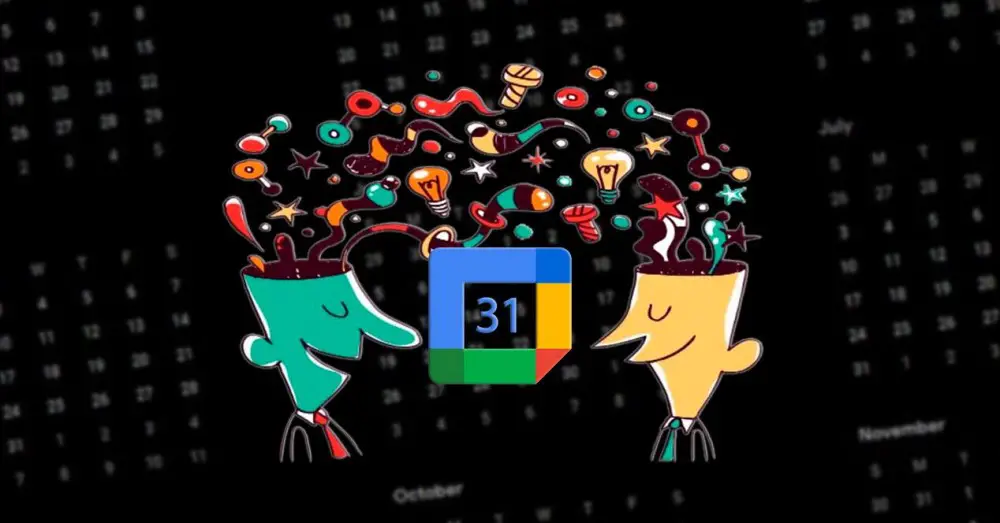
Google 계정을 만들 때 Gmail은 개인용 캘린더와 국경일 및 지역 공휴일과 같이 추가할 수 있는 캘린더 등 다양한 캘린더를 만듭니다. 또한 캘린더를 추가하여 축구 경기 일정, 월드컵 일정, 시즌 중 오토바이 또는 F1 경기가 열리는 장소와 시간 등을 확인할 수도 있습니다. 우리는 각 필요에 대해 그것을 다루는 달력이 있다고 말할 수 있습니다. 캘린더를 공유하려면 가장 먼저 해야 할 일은 개인적으로 사용하는 캘린더와 독립적인 캘린더를 만드는 것입니다.
Google에서 공유 캘린더를 만드는 방법
먼저 Google에서 새 캘린더를 생성하려면 다음을 통해 관리할 수 있는 Google 웹사이트에 액세스해야 합니다. 링크 . 왼쪽 열에는 우리가 속한 달의 축소판 보기가 표시되고 바로 아래에는 계정과 연결한 모든 캘린더 및 추가할 수 있는 캘린더가 표시됩니다. 새 캘린더를 만들려면 오른쪽에 있는 세 개의 수직 점을 클릭하세요. 다른 캘린더 선택하고 새 캘린더 만들기 옵션을 선택합니다.
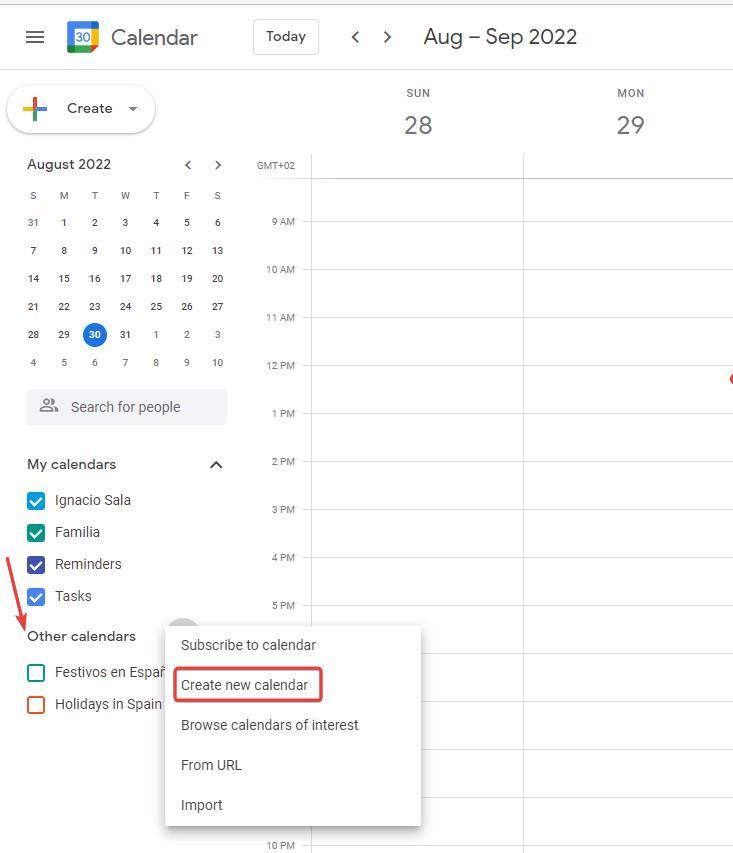
다음으로, 우리는 달력에 원하는 이름을 설정하고 원하는 경우 설명을 추가하고 사용할 시간을 설정합니다. 스페인에 거주하는 경우 중부 유럽 표준시 – 마드리드 .
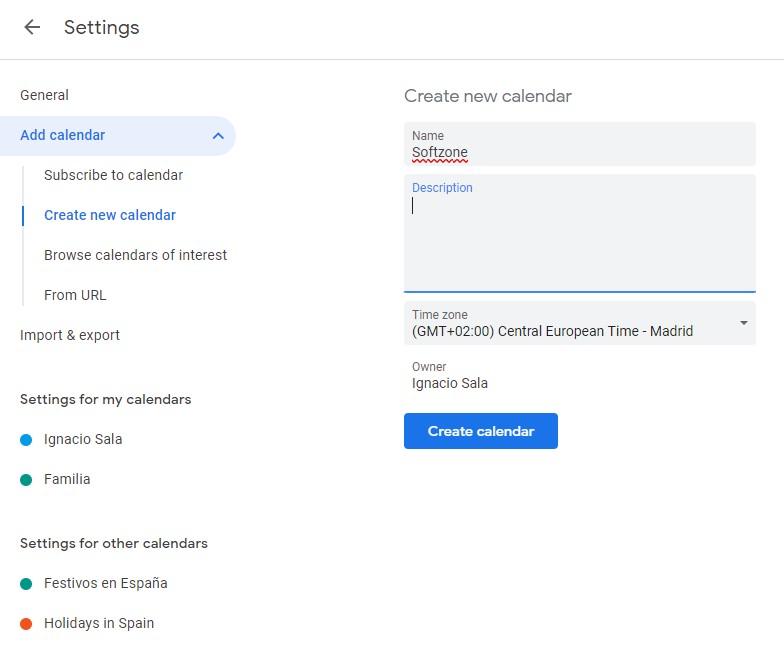
다음으로 같은 페이지에서 내 캘린더 설정 섹션에서 설정에 액세스하기 위해 만든 캘린더를 클릭합니다. 우리가 만든 캘린더(또는 우리가 이미 사용하는 다른 캘린더)의 사용자 정의 옵션 내에서 특정 사용자와 공유됨 섹션에서를 클릭하십시오. 사람 추가 . 다음으로 우리가 만든 캘린더를 공유할 Gmail 계정을 입력해야 하며 권한에서 다음을 설정합니다.
- 모든 이벤트 세부정보 보기 , 귀하만 해당 콘텐츠에 액세스할 수 있는 경우.
- 이벤트 변경 , 다른 사람들이 변경할 수 있기를 원하는 경우.
- 변경 및 공유 관리 , 다른 사람들과 공유할 수 있습니다.
- 한가함/바쁨만 보기 그래서 그들은 우리가 그 시간에 바쁜지 또는 의제에 약속이 없는지만 알 수 있습니다.
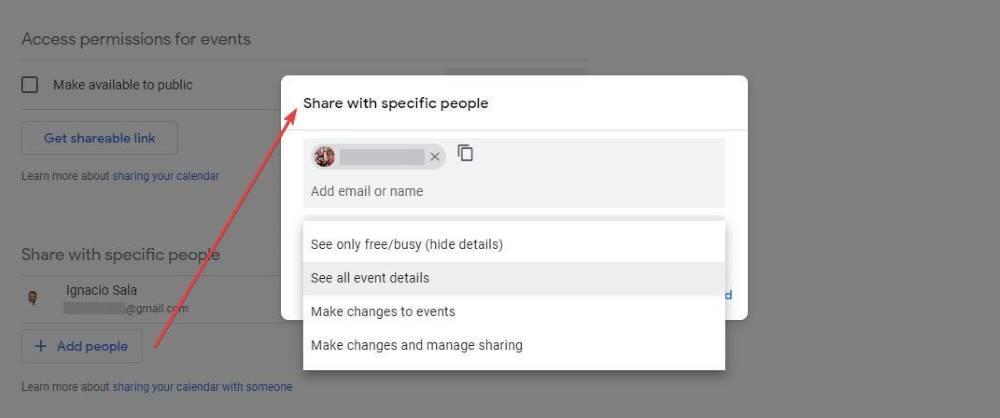
공유 일정을 생성하면 추가한 사람들은 우리가 설정한 권한으로 공유 일정에 추가되었음을 알리는 이메일을 받게 됩니다. 동일한 이메일에서 캘린더 초대를 수락하거나 건너뛸 수 있습니다. 수락하면 동일한 웹 페이지에서 계정에서 제거할 수도 있습니다.
Google 캘린더 공유 중지
마음이 바뀌어 다른 사람들과 캘린더 공유를 중단하거나 특정 사용자만 삭제하려면 캘린더를 공유한 사람들을 추가한 동일한 섹션에 액세스하고 바로 옆에 있는 X를 클릭해야 합니다. 그것. 각 사용자의 권리. 우리가 만든 캘린더의 관리 및 관리 권한을 다른 사용자에게 부여하지만 작성자로 표시되므로 아무도 우리를 제거할 수 없습니다. 이 달력의 제어를 포기할 수 있는 유일한 가능성은 캘린더 삭제 옵션을 클릭하여 구독 취소 단추. 우리가 원한다면 달력을 완전히 없애기 위해 , 같은 섹션에 삭제 버튼이 있습니다. 이 버튼을 사용하면 다른 사용자가 관리할 수 없도록 만든 캘린더를 삭제할 수 있습니다.